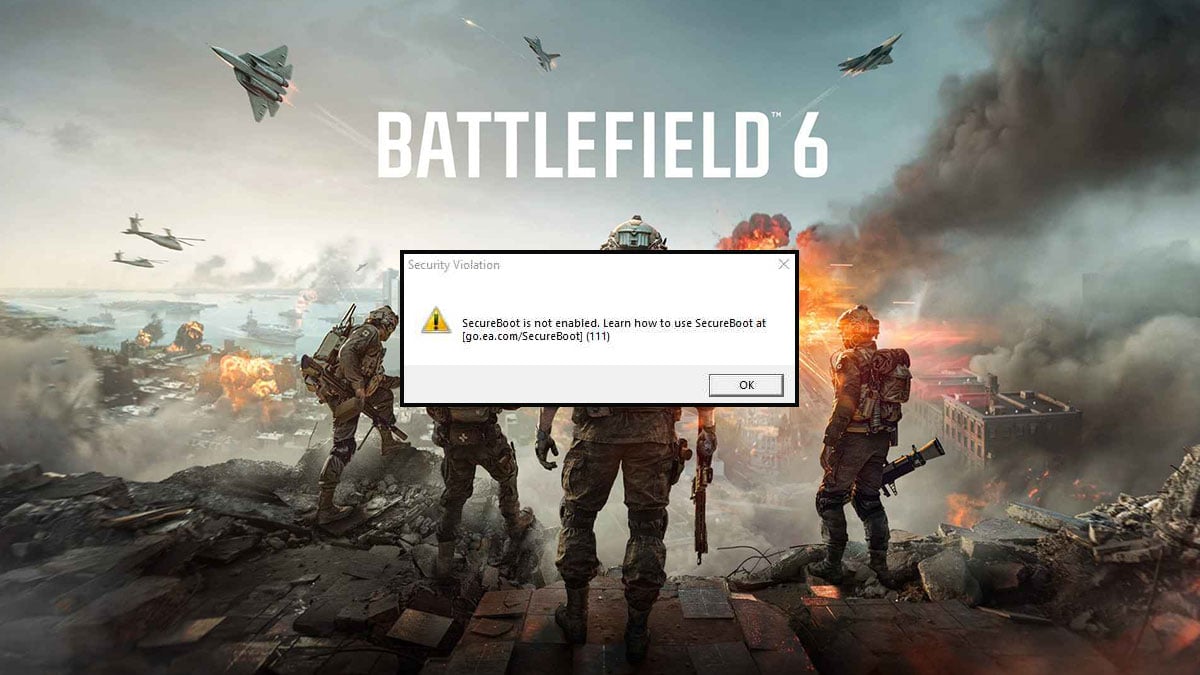
Игрокам Battlefield 6 может быть отказано в доступе к бета-версии или полной игре, если они не активировали Secure Boot на своих компьютерах. Эта функция безопасности, доступная в Windows 10 и 11, гарантирует, что ваш компьютер загружает только доверенное программное обеспечение при запуске. Одним из таких доверенных программных обеспечений является Javelin Anticheat от EA, работающий на уровне ядра. Учитывая, что Battlefield 6 зависит от этой функции для выявления и противодействия читерам, важно включить Secure Boot, прежде чем вы сможете погрузиться в игру. Вот руководство о том, как это сделать.
Думаешь, S&P 500 — это марка автомобиля? Ничего страшного. У нас тут объясняют сложные вещи простыми словами и пытаются понять, куда рынок пойдет завтра. Без обещаний, просто факты.
Изучить основыТребования перед активацией безопасной загрузки
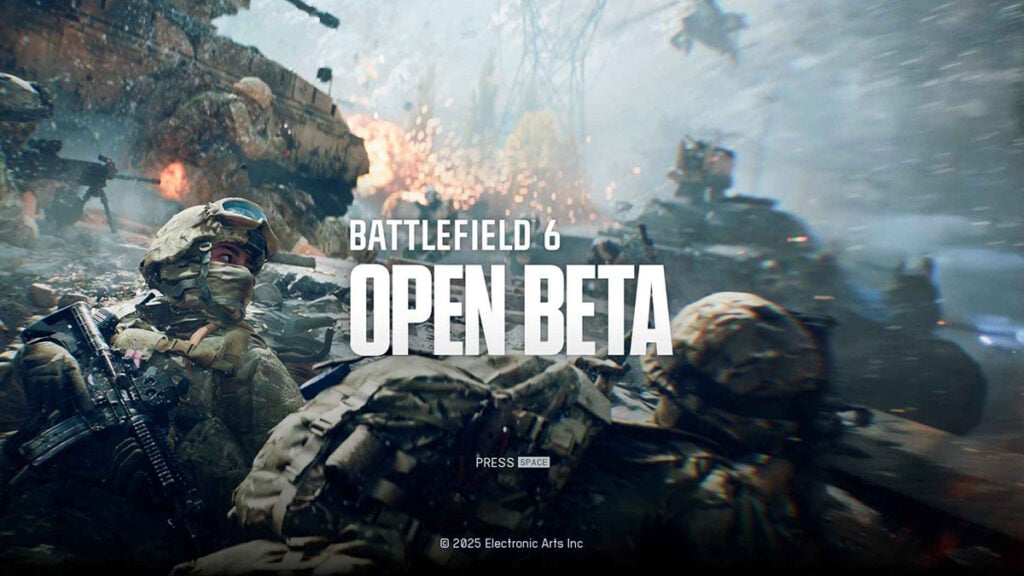
Для начала убедитесь, что ваши компьютеры используют UEFI BIOS вместо устаревшего BIOS, поскольку функция Secure Boot совместима только с первым. Чтобы проверить это, найдите опцию ‘Режим BIOS’ в списке приложения ‘Системная информация’.
Чтобы обеспечить бесперебойную работу вашей операционной системы Windows на новейшем оборудовании, важно отформатировать диск установки с использованием системы GPT (GUID Partition Table) вместо устаревшего метода MBR (Master Boot Record). Вот как это сделать: 1. Откройте «Управление дисками», выполнив поиск по запросу «Управление дисками» в строке поиска Windows. 2. Щелкните правой кнопкой мыши основной накопитель или накопитель, на котором установлена операционная система. 3. Выберите «Свойства». Если в разделе «Стиль раздела» указано «MBR», вам потребуется преобразовать его с помощью инструмента MBR2GPT, предоставляемого Microsoft. Однако будьте осторожны! Этот процесс может повредить ваш диск, если он выполнен неправильно. Я рекомендую следовать руководству или проконсультироваться со специалистом перед началом.
В заключение, но не менее важно, убедитесь, что TPM 2.0 активирован в настройках BIOS. Большинство современных ПК, выпущенных после 2016 года, должны поставляться с этой функцией, включенной по умолчанию. Чтобы проверить, активна ли она, перейдите в меню BIOS и найдите ‘TPM’, ‘Intel PTT’ или ‘AMD fTPM’ в разделе ‘Безопасность’.
Как войти в настройки BIOS и включить безопасную загрузку для Battlefield 6
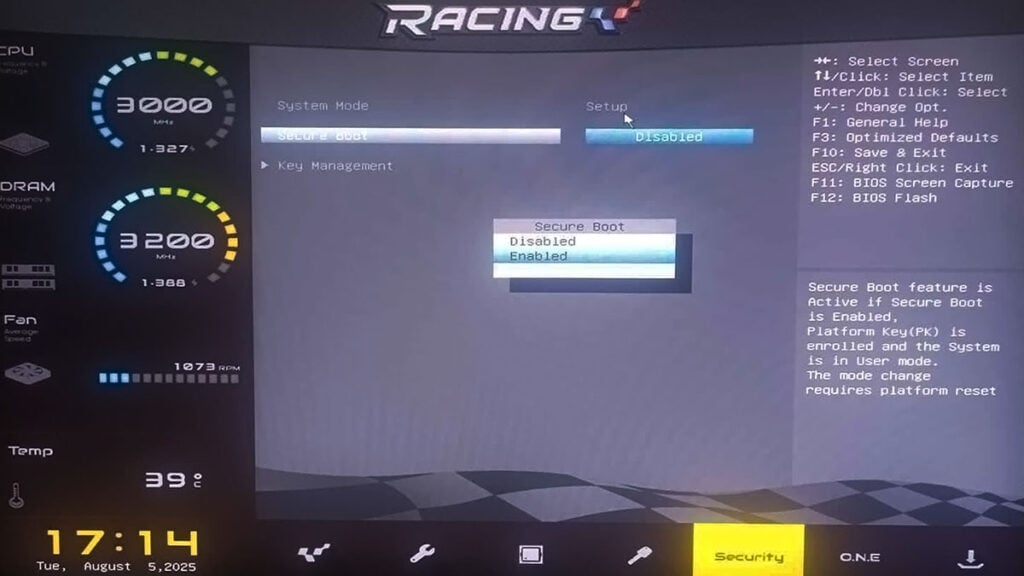
Как геймер, я обнаружил, что каждый компьютер имеет свой уникальный способ войти в меню BIOS, и обычно это требует нажатия определённой клавиши сразу после включения машины. Производители имеют разные предпочтения; некоторые требуют от меня нажать Delete или F2, тогда как другие предпочитают Escape. Главное — найти правильную клавишу для работы!
Помните, что расположение меню BIOS может варьироваться в зависимости от производителя вашей материнской платы, например ASUS, MSI или Gigabyte, и т.д. Однако ключевое — это найти опцию ‘Secure Boot’ (безопасная загрузка) среди настроек BIOS. Для примера давайте предположим, что мы используем материнскую плату BIOSTAR B350GTN. В этом случае мы проведем вас через меню BIOSTAR, чтобы помочь вам найти параметр ‘Secure Boot’.

- Перезагрузите ваш компьютер.
- Нажмите клавишу Delete сразу после появления экрана загрузки.
- Обычно у вас есть 5 секунд до загрузки Windows.
- Попробуйте нажать клавишу немного сильнее, если экран не сразу перейдет в меню BIOS.
- Однажды в BIOS перейдите на вкладку «Безопасность», используя клавиши стрелок.
- Затем выберите «Безопасную загрузку» и нажмите Enter.
- Установите параметр «Безопасная загрузка» в «Включено» с помощью клавиши Enter.
- Затем необходимо восстановить заводские ключи безопасной загрузки в том же меню.
- Если вы используете процессор Intel: выберите «Включить предоставление заводских ключей».
- Если вы используете процессор AMD: выберите «Восстановить заводские ключи».
- Нажмите «Да».
- Нажмите «Нет» в следующем окне.
- Нажмите F10, чтобы сохранить изменения и выйти. Ваш компьютер будет перезагружен.
Если ваша материнская плата отсутствует в списке, возможно, вам потребуется сначала выбрать настройку «Custom» и сбросить ее параметры. Затем повторно войдите в настройку BIOS, активируйте Secure Boot, сохраните изменения и выйдите из меню.
Когда я сталкиваюсь с затруднениями во время ремонта или установки, которые не соответствуют тому, что отображается на экране, я обязательно обращаюсь к официальному руководству от производителя моих компонентов для получения точных инструкций. Electronic Arts (EA) предусмотрительно предоставили ссылки на множество брендов по адресу go.ea/secureboot, что может быть невероятно полезно в таких ситуациях!
Подтвердите, что Secure Boot включен для Battlefield 6
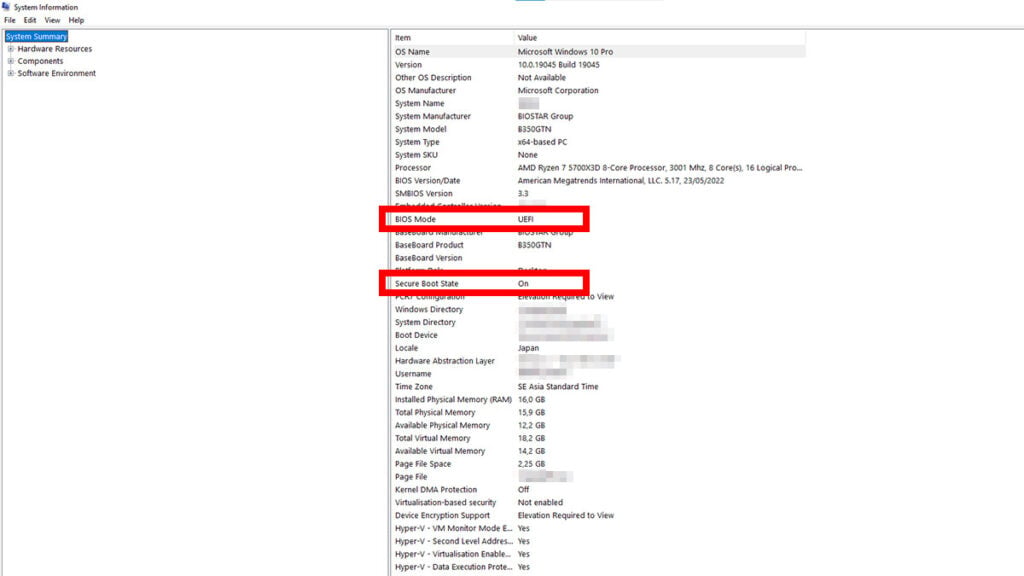
- Загрузитесь обратно в Windows.
- Нажмите клавишу Windows или иконку меню Пуск.
- Введите «msinfo32» или «Сведения о системе» (без кавычек) и нажмите «Enter».
- В окне Системной информации нажмите Сводка по системе.
- Ищите:
- Режим BIOS: Должно быть указано UEFI.
- Состояние безопасной загрузки: Должно быть указано «Включено», если она включена.
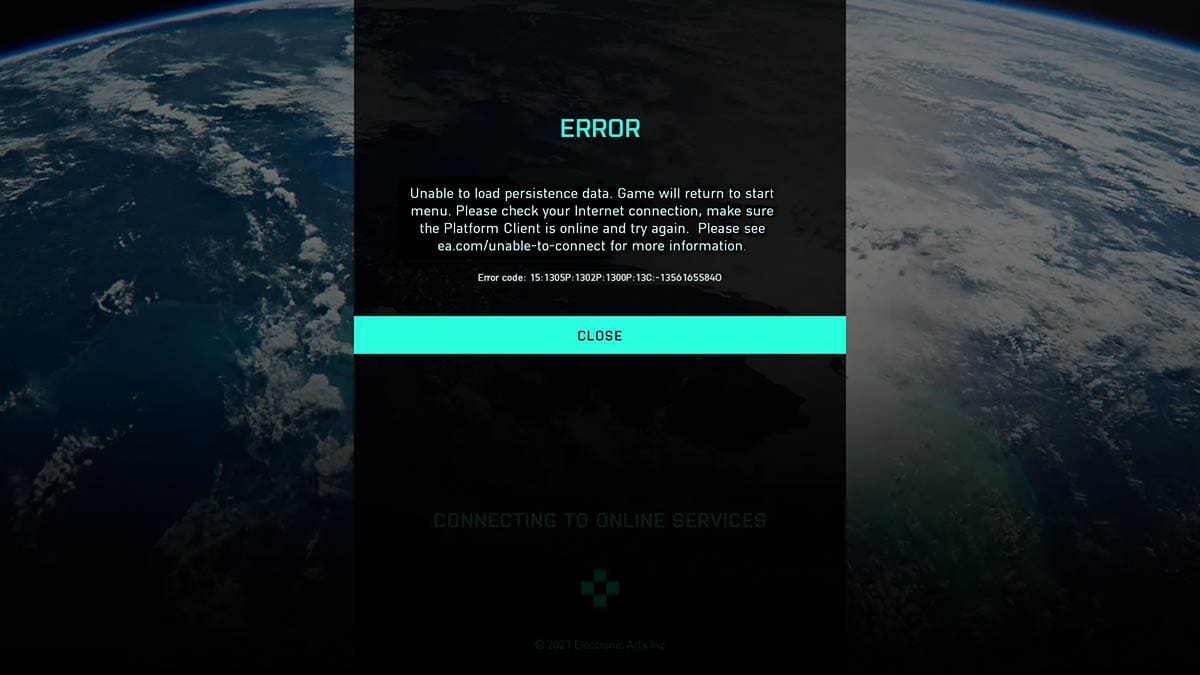
Проще говоря, если в сообщении указано
Если он включен, то вы готовы к игре. Открытая бета Battlefield 6 или полная версия игры должны работать безупречно, без проблем с безопасной загрузкой.
Смотрите также
- Я никогда не чувствовал себя так уютно, как в лабиринтах Blue Prince.
- Лучшие сборки персонажей в Project Zomboid (обновлено для сборки 42)
- Какой лучший моб в Моб Контрол?
- Goddess Quest Tier List & Reroll Guide (December 2025)
- Топ-20 лучших кооперативных игр Switch, в которые можно играть с друзьями и семьей
- Roblox: Коды движения Island of Move (май 2024 г.)
- Лучшие сборки Hero Tale — один для персонажей ближнего боя, один для персонажей дальнего боя.
- Тир-лист Athena Blood Twins
- Лучшие сборки Legend of Mushroom для каждого класса
- Лучшие повербанки для Steam Deck
2025-08-05 16:33